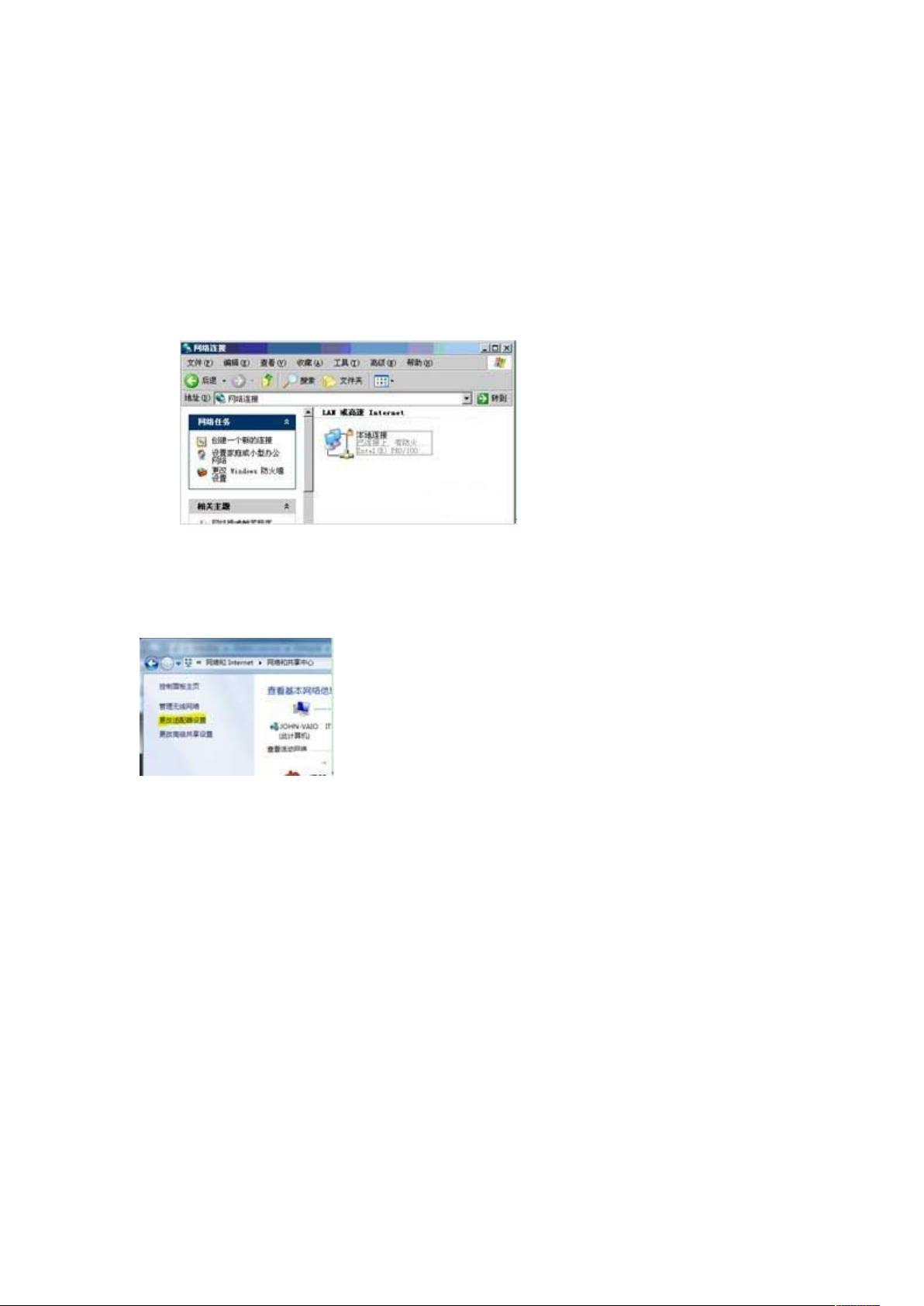Win7电脑变身无线路由器:虚拟WiFi详解与教程
需积分: 12 18 浏览量
更新于2024-09-16
收藏 104KB DOC 举报
在Windows 7中,隐藏的一项强大功能是“虚拟Wifi”,这是Win7操作系统针对无线网络连接管理的一个创新。传统的临时无线网络(Ad Hoc模式)虽然可以实现设备之间的临时互联,但它存在局限性,比如仅限于点对点连接、不支持所有设备、以及同一时间只能连接一个无线网络的问题。这使得通过无线网卡上网时无法同时创建临时网络进行互联网共享。
Win7的“虚拟Wifi”功能则解决了这些问题。它允许你在现有无线网卡的基础上创建第二个虚拟网卡,具备无线路由器的AP功能。这意味着你可以同时连接到互联网并通过虚拟网卡提供网络共享,即使你的主无线网卡已用于连接外部网络。这一功能不仅提升了网络灵活性,还扩展了设备间的互联可能性,尤其对于那些采用Android系统或其他不支持Ad Hoc模式的设备更为友好。
启用虚拟Wifi的过程相对简单,首先需要以管理员身份运行命令提示符,这是因为在后续的操作中需要管理系统的高级权限。然后按照以下步骤操作:
1. 以管理员权限打开命令提示符。
2. 通过命令行启用虚拟Wifi网卡。这通常涉及启用服务,如`netsh wlan set hostednetwork mode=allow`,具体命令可能因Windows版本而异,需要根据官方文档确认。
3. 接着启用“Internet连接共享”(ICS),这样你的电脑就能将互联网连接共享给虚拟网卡。这可以通过命令`netsh interface set connectionstate name="无线网络连接" admin=connected`来完成。
虚拟Wifi的出现,使得Windows 7用户能够更方便地管理和分享网络资源,提升家庭或小型办公环境的网络效率。通过掌握这项技术,用户可以轻松地将个人电脑变成一个多用途的无线热点,满足不同设备的连接需求。随着技术的发展,这种“虚拟化”理念在未来的IT领域将会扮演越来越重要的角色。
2021-10-09 上传
2013-07-09 上传
2021-10-02 上传
2021-10-13 上传
2020-10-01 上传
2012-03-09 上传
2012-08-24 上传
2013-10-23 上传
2020-10-01 上传
cx470
- 粉丝: 0
- 资源: 6
最新资源
- 构建基于Django和Stripe的SaaS应用教程
- Symfony2框架打造的RESTful问答系统icare-server
- 蓝桥杯Python试题解析与答案题库
- Go语言实现NWA到WAV文件格式转换工具
- 基于Django的医患管理系统应用
- Jenkins工作流插件开发指南:支持Workflow Python模块
- Java红酒网站项目源码解析与系统开源介绍
- Underworld Exporter资产定义文件详解
- Java版Crash Bandicoot资源库:逆向工程与源码分享
- Spring Boot Starter 自动IP计数功能实现指南
- 我的世界牛顿物理学模组深入解析
- STM32单片机工程创建详解与模板应用
- GDG堪萨斯城代码实验室:离子与火力基地示例应用
- Android Capstone项目:实现Potlatch服务器与OAuth2.0认证
- Cbit类:简化计算封装与异步任务处理
- Java8兼容的FullContact API Java客户端库介绍